Mac に保存したはずの重要なメモが見つからずにパニックになる瞬間は、誰もが経験したことがあります。 その日のタスクのリストであれ、新しいプロジェクトのアイデアであれ、重要な会議の詳細であれ、これらのメモを紛失すると重大な混乱が生じる可能性があります。 ただし、心配する必要はありません。 MacOS には、メモを復元するための組み込みの方法がいくつか用意されています。 この謎を一緒に解き明かし、Mac に保存されているメモを復元する方法についてのステップバイステップのガイドを見てみましょう。
Mac に保存されている最近削除されたメモを復元する
Mac のメモ アプリには、「最近削除されたメモ」と呼ばれる組み込みの保護機能があり、削除されたメモは完全に消去されるまで 30 日間保存されます。 そこからメモを復元する方法を見てみましょう。
- を開きます ノート Mac 上のアプリ。
- アプリの上部にある サイドバー メニュー。
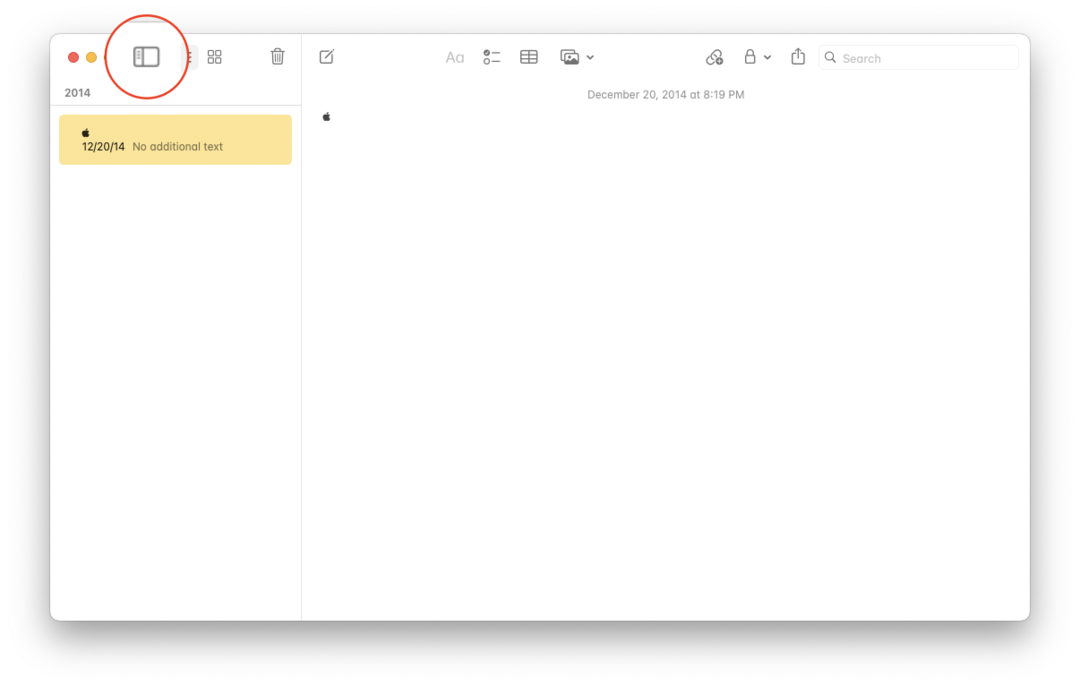
- アプリで、左側を見て、 最近削除されたもの フォルダーリストのフォルダー。
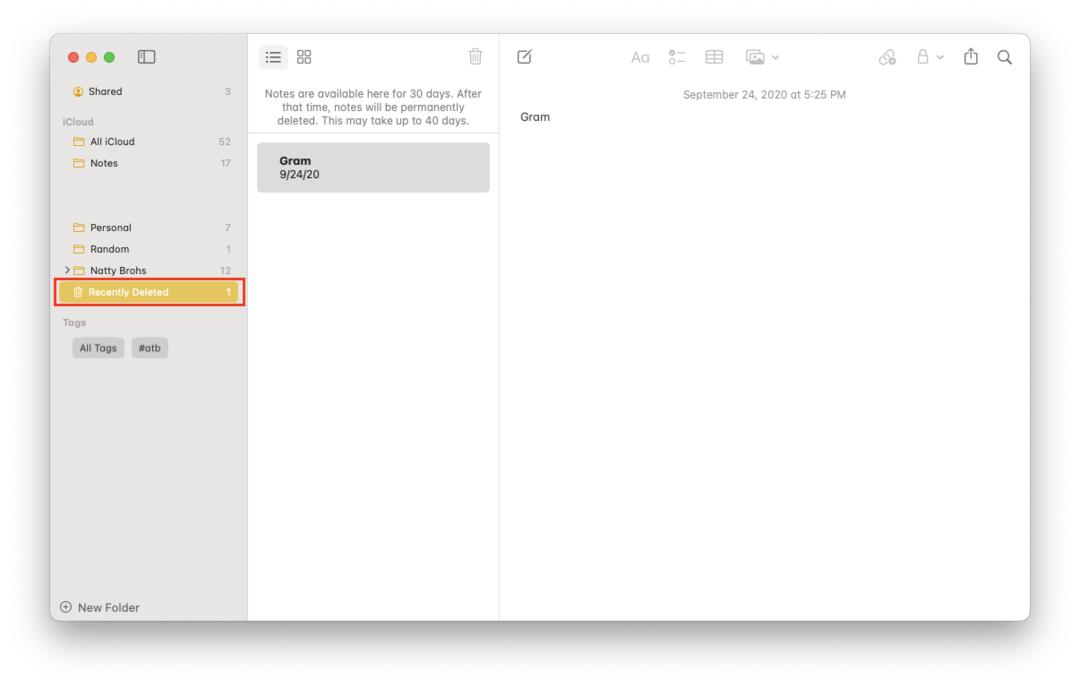
- クリックしてください 最近削除されたもの フォルダーを選択して開きます。
- リストを参照して、復元したいメモを見つけます。 見つかった場合は、メモを右クリックします。
- 表示されるコンテキスト メニューから、 へ引っ越す.
- その後、メモを復元するフォルダーを選択できます。
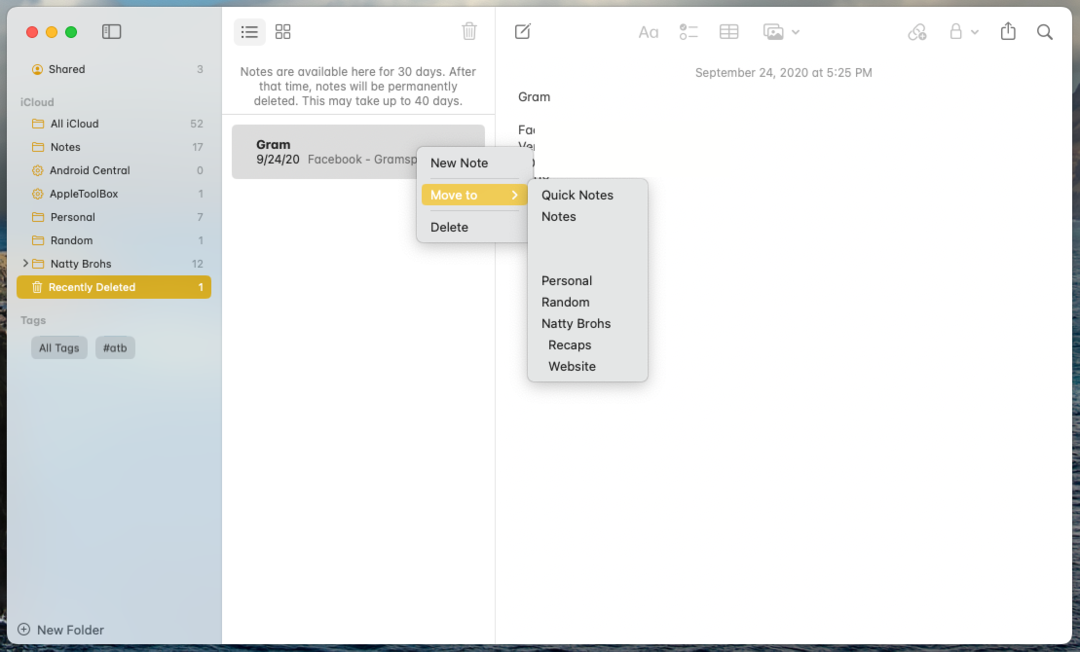
メモが最近削除された場合は、この方法で十分です。 ただし、メモがなくても絶望しないでください。 試してみる別の方法があります。
Mac に保存されているメモを Time Machine から復元する

Time Machine は Mac に組み込まれているバックアップ機能で、このような状況で役に立ちます。 ただし、この方法を機能させるには、事前に Mac で Time Machine をセットアップし、バックアップを作成しておく必要があります。 Time Machine を使用してメモを復元する方法は次のとおりです。
- Time Machine のバックアップが保存されているフォルダーを開きます。
- 「Backups.backupdb」という名前のフォルダーを探します。 このフォルダーを開きます。
- このフォルダー内には、Mac にちなんで名付けられた別のフォルダーがあります。 それを開く。
- ここには、日付が付いたいくつかのフォルダーが表示され、それぞれが異なるバックアップを表しています。 メモを紛失する前の日付に対応するフォルダーを開きます。
- サブフォルダー /Users/yourusername/Library/Containers/com.apple に移動します。 メモ/データ/ライブラリ/メモ/。
- ここには、.storedata ファイル拡張子で終わるファイルがいくつかあります。 これらはメモのバックアップです。 メモを紛失する前の日付に対応するファイルを開きます。
- ファイルの内容を調べて、紛失したメモを見つけます。
結論
失われたメモを回復するのは困難な作業のように感じるかもしれませんが、適切なガイドがあれば、そうする必要はありません。 メモを誤って削除した場合でも、データ損失が発生した場合でも、Mac は最近削除したフォルダーと Time Machine バックアップというライフラインを提供します。 したがって、深呼吸して次の手順に従い、リマインダーを救出します。 結局のところ、デジタルメモの世界では、メモが本当に失われることはありません。
アンドリューは、アメリカ東海岸を拠点とするフリーライターです。
彼は長年にわたり、iMore、Android Central、Phandroid、その他いくつかのサイトを含むさまざまなサイトに執筆してきました。 現在、彼は日中は空調設備会社で働き、夜はフリーライターとして活動しています。